7 найкращих способів виправити відео, які не відтворюються в Instagram
Різне / / May 03, 2022
З моменту введення Котушки та історії, відео стало значною частиною стрічки Instagram. Однак ваш досвід під час використання програми може постраждати з багатьох причин, наприклад, Instagram не відтворює відео на Android або iPhone.

Якщо ви не можете грати в Reels або історії від ваших друзів і улюблених впливових осіб, можливо, вам буде цікаво негайно вирішити проблему. У цій публікації ми перерахували сім робочих рішень, які повинні допомогти у вирішенні проблеми. Отже, почнемо.
1. Перевірте підключення до Інтернету
Повільне або суперечливе мережеве з’єднання часто може змусити вас вважати, що з програмою є проблеми. Отже, ви повинні почати з перевірки підключення до Інтернету. Спробуйте відтворити відео на YouTube або будь-якій іншій потоковій платформі, щоб перевірити, чи це завантажується нормально.
2. Перевірте, чи Instagram не працює
Якщо здається, що ваше інтернет-з’єднання працює належним чином, варто перевірити стан сервера Instagram, перш ніж переходити до більш просунутих рішень зі списку. Перейдіть на сторінку статусу Instagram на
Даундетектор і перевірте, чи інші стикаються з подібними проблемами.
Якщо сервери Instgram стикаються з відключенням, вам доведеться зачекати, поки проблема не буде вирішена.
3. Вимкніть режим енергозбереження
Заощадження заряду акумулятора на вашому телефоні може обмежити можливість роботи програми на повну потужність. У результаті ви можете зіткнутися з проблемами під час відтворення відео або завантаження іншого вмісту в Instagram. Тому краще вимкнути його, виконавши наведені нижче дії.
Android
Щоб вимкнути режим економії заряду на Android, перейдіть до меню налаштувань і торкніться «Акумулятор». Вимкніть опцію Економія заряду батареї.


iPhone
Щоб вимкнути режим економії заряду акумулятора на iPhone, запустіть програму Налаштування. Перейдіть до розділу «Акумулятор» і вимкніть перемикач поруч із «Режим низької енергії».


4. Вимкнути заощадження даних
Інша причина чому Instagram може здаватися повільним завантажити вміст або не зробити це повністю, якщо ви ввімкнули опцію збереження даних у програмі. Ось як ви можете вимкнути його.
Крок 1: Відкрийте Instagram на своєму Android або iPhone. Торкніться значка профілю в нижньому правому куті.
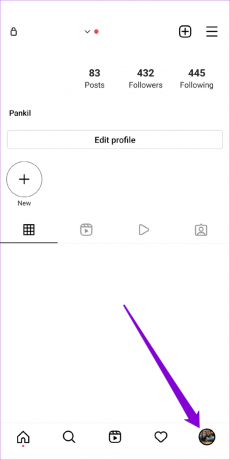
Крок 2: Торкніться значка меню (три горизонтальні лінії) у верхньому правому куті та виберіть Налаштування зі списку.


Крок 3: Перейдіть до облікового запису та натисніть Використання мобільних даних.
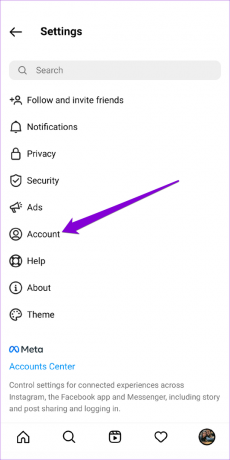

Крок 4: Увімкніть перемикач поруч із Заощадження даних.
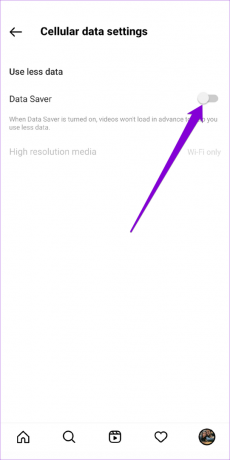
Крім цього, вам також потрібно переконатися, що ви не ввімкнули заощадження даних у системних налаштуваннях. Читайте далі, щоб дізнатися, як.
Android
Щоб вимкнути заощадження даних на Android, відкрийте «Налаштування» та перейдіть до «Мережа та Інтернет». Потім вимкніть режим заощадження даних.


iPhone
Щоб вимкнути режим низьких даних у Wi-Fi, запустіть програму Налаштування та виберіть Wi-Fi. Торкніться значка інформації біля своєї мережі Wi-Fi і вимкніть режим низьких даних.


Аналогічно, перейдіть до Мобільні дані у програмі Налаштування, якщо ви використовуєте Instagram для мобільних даних. Перейдіть до Параметри мобільних даних і вимкніть режим низьких даних.

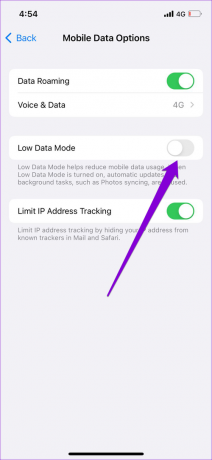
5. Очистити кеш програми (Android)
Переважна кількість даних кешу також може створити проблеми для програми. Якщо ви деякий час використовуєте Instagram, можливо, програма зібрала значну кількість даних кешу під час використання. Якщо ці дані були пошкоджені, це може перешкодити Instagram працювати належним чином. В такому випадку можна спробувати очищення кешу програми щоб побачити, чи це працює.
Крок 1: Утримуйте піктограму програми Instagram і торкніться значка інформації у меню, що з’явиться.

Крок 2: Перейдіть до Сховище та кеш і торкніться опції Очистити кеш.
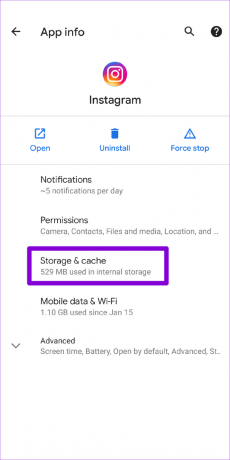
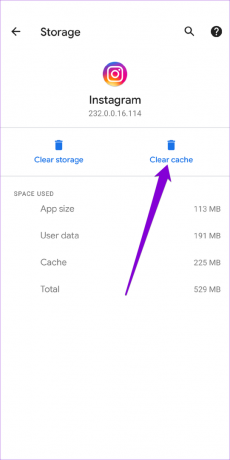
Перезапустіть Instagram і спробуйте знову відтворити відео.
6. Оновіть додаток Instagram
Запуск старішої версії програми також може призвести до таких проблем. Тому завжди корисно ввімкнути автоматичне оновлення програм на вашому телефоні. Крім того, ви також можете оновити Instagram вручну, перейшовши за посиланням Play Store або App Store.
7. Використовуйте Instagram на своєму ПК
Якщо нічого не працює, ваш останній варіант — перейти на веб-версію Instagram на деякий час. Перейдіть до Веб-сайт Instagram на комп’ютері та перевірте, чи добре відтворюються відео.

Нескінченна прокрутка
Завдяки постійним змінам та вдосконаленням Instagram став головною платформою соціальних мереж для користувачів. Однак такі проблеми часто можуть зіпсувати роботу кінцевого користувача. Рішення, згадані вище, повинні допомогти вам усунути проблему з відтворенням відео в Instagram. Повідомте нам, хто з них зробив для вас трюк у коментарях нижче.
Востаннє оновлено 02 травня 2022 року
Наведена вище стаття може містити партнерські посилання, які допомагають підтримувати Guiding Tech. Однак це не впливає на нашу редакційну чесність. Зміст залишається неупередженим та автентичним.

Написано
Панкіл — інженер-будівельник за фахом, який розпочав свій шлях як письменник у EOTO.tech. Нещодавно він приєднався до Guiding Tech як незалежний автор, щоб висвітлювати інструкції, пояснення, посібники з купівлі, поради та підказки для Android, iOS, Windows та Інтернету.



